如何卸载360安全卫士?360真的下不了就卸不掉吗?
在当今数字化时代,电脑安全软件成为了许多人守护系统安全的重要工具,有时候我们可能会因为各种原因需要卸载某些安全软件,比如360安全卫士,如何正确地卸载它呢?是否真的会出现“下不了就卸不掉”的情况呢?本文将为您详细介绍。
常规卸载方法及可能遇到的问题
1、通过控制面板卸载:在Windows系统中,我们可以打开“控制面板”,找到“程序和功能”(在Windows 10及以上版本中为“应用和功能”),在其中找到360安全卫士,右键点击选择“卸载”,这是最直接的卸载方式,但有时候,可能会出现卸载过程中卡顿、提示有文件正在使用等情况,导致卸载失败。
2、使用360安全卫士自带的卸载程序:打开360安全卫士,在其界面中找到“卸载”或“修复与卸载”等相关选项,点击进入后按照提示进行操作,不过,这种方式也可能存在问题,比如卸载程序本身出现故障,或者在卸载过程中弹出各种提示框,让用户不知所措。
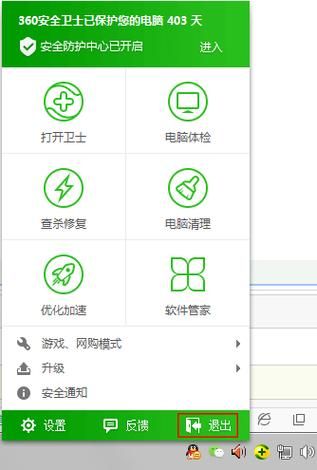
特殊卸载技巧及注意事项
1、关闭自我保护功能:360安全卫士具有自我保护功能,这可能会阻止卸载程序对其进行删除,在尝试卸载之前,我们需要先关闭其自我保护功能,具体操作是打开360安全卫士,点击右上角的列表图标,选择设置,然后点击左下角的“安全防护中心”,在左边找到“自我保护”项,将其默认开启的状态改为关闭。
2、进入安全模式卸载:如果常规卸载和关闭自我保护功能后仍无法卸载成功,可以尝试进入安全模式进行卸载,按下Windows+R键,并输入msconfig,在“引导”选项卡中选择“安全引导”,并重新启动进入安全模式,再次尝试通过上述常规卸载方法进行卸载,成功率往往会更高,卸载完成后,需要再次进入msconfig设置,将引导模式改为正常启动模式,然后重启电脑。
3、强制删除残留文件夹:即使通过上述方法卸载了360安全卫士,其安装文件夹可能仍然存在于系统中,我们可以手动找到该文件夹并进行删除,在C:\Program Files (x86)\360 目录下的文件夹,可以直接选中文件夹按shift+delete键进行强制删除,但需要注意的是,有些残留文件可能需要管理员权限才能删除,如果无法删除,可以尝试重启电脑后再进行删除操作。
4、清理注册表:为了避免残留的注册表信息影响系统性能或导致其他问题,我们还可以清理注册表,按下Windows+R键,打开“运行”对话框,输入regedit并回车,打开注册表编辑器,然后依次展开 HKEY_LOCAL_MACHINE\SOFTWARE\Microsoft\Windows\CurrentVersion\Uninstall ,找到与360安全卫士相关的项并删除,不过,在清理注册表时需要特别小心,误删其他重要项可能会导致系统不稳定甚至无法正常运行。
为什么会出现“下不了就卸不掉”的错觉?
1、软件自身的防护机制:如前文所述,360安全卫士的自我保护功能是其防止被恶意删除的一种手段,当用户试图卸载时,它会自动检测并阻止卸载程序的操作,给用户一种“卸不掉”的感觉。
2、安装过程中的问题:如果在安装360安全卫士时出现了中断或其他异常情况,可能会导致安装不完整或出现错误,进而影响到后续的卸载流程,某些文件没有正确复制或注册到系统中,使得卸载程序无法正常识别这些文件,从而无法完成卸载。
3、第三方软件的干扰:部分第三方软件可能与360安全卫士存在兼容性冲突或竞争关系,它们可能会阻止360安全卫士的卸载,一些优化软件或安全管理软件可能会将360安全卫士视为潜在的竞争对手,从而采取措施限制其卸载。
虽然360安全卫士在保护电脑安全方面有一定的作用,但如果用户确实需要卸载它,可以通过以上方法进行操作,在卸载过程中,可能会遇到一些问题,但只要我们掌握了正确的技巧和方法,耐心地按照步骤进行操作,就能够成功地将其卸载,也要注意备份好重要的数据和文件,以免在卸载过程中造成数据丢失,为了保持电脑的安全和稳定,建议在卸载后及时安装其他可靠的安全软件或采取其他有效的安全防护措施。